Una dintre caracteristicile puțin cunoscute ale sistemului de operare Windows este sistemul criptat Sistemul de criptare a fișierelor (EFS). Acesta vă permite să criptați rapid și să introduceți parola în fișierele și folderele din sistemul Windows folosind propriul cont de utilizator. Deoarece fișierele sau folderele au fost criptate utilizând parola de cont Windows de utilizator, alți utilizatori din sistem, inclusiv administratorul, nu pot deschide, edita sau muta fișiere sau fișiere. Sistemul EFS este util dacă nu doriți ca alți utilizatori să se uite la fișierele și folderele dvs. Luați în considerare în acest ghid cum să puneți parola în dosarul și fișierele cu ferestrele încorporate, fără programe terță parte.
Notă: Sistemul de criptare a fișierelor este absolut diferit de sistemul BitLocker pentru criptare. EFS este mai puțin sigur decât BitLocker. Oricine are acces și cunoaște parola din contul dvs. le poate accesa cu ușurință. Nu puteți cripta întreaga partiție pe disc, funcționează numai cu fișiere și foldere.
Vă sfătuiesc să vedeți mai multe:
Cum se pune o parolă pe un dosar și fișiere
Tot ce trebuie să faceți este să bifați caseta și să creați o copie de rezervă a certificatului de securitate. Pentru a începe, selectați folderul cu fișierele la care doriți să setați parola utilizând EFS, faceți clic dreapta pe el și selectați proprietățile.
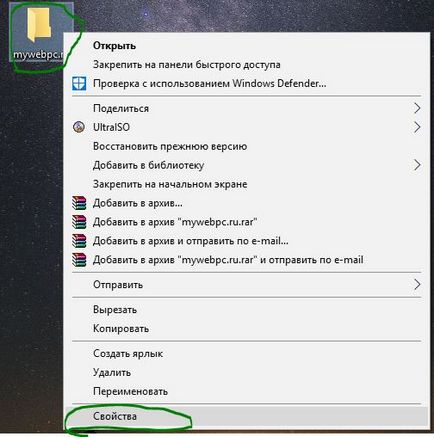
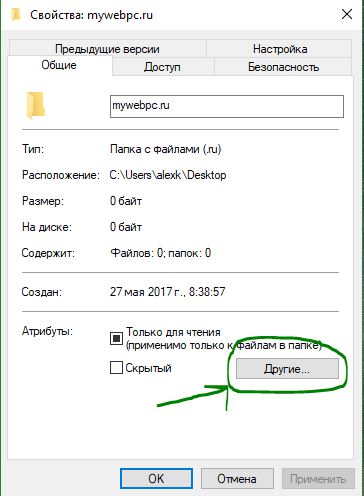
- În fereastra cu atribute suplimentare, bifați caseta de selectare Criptare conținut pentru protejarea datelor.
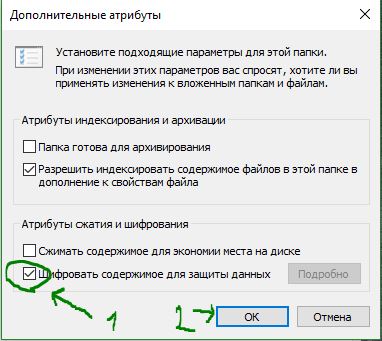
- Dacă există fișiere în dosar, va apărea fereastra următoare. Faceți clic pe aplicați la toate subfolderele și fișierele.
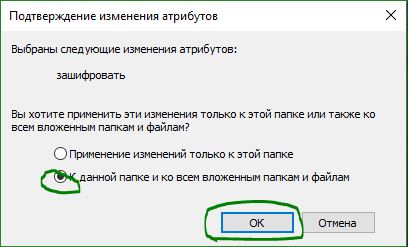
- La tine în tavă va fi un dosar cu un semn de exclamare, faceți clic pe el pentru o personalizare ulterioară.
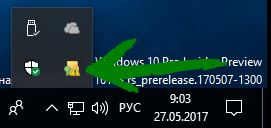
- Creați o copie a cheii, selectați opțiunea "Arhivă acum".
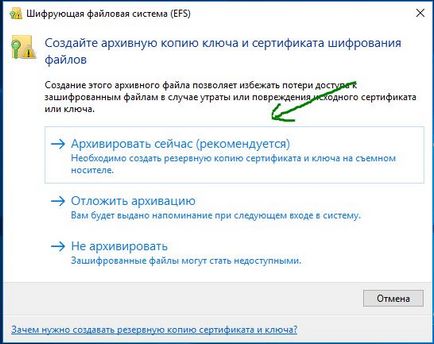
- Setați setările ca în imagine.
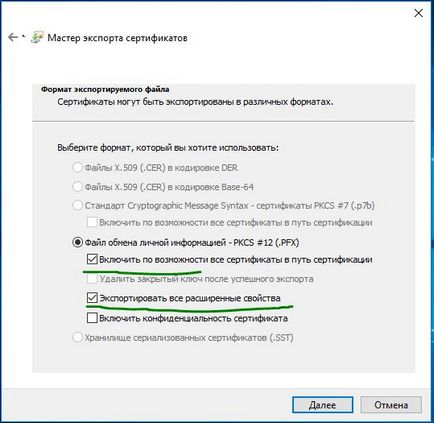
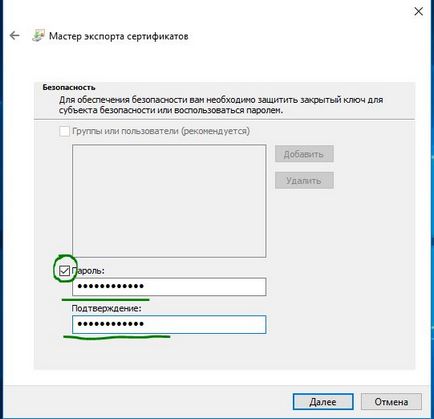
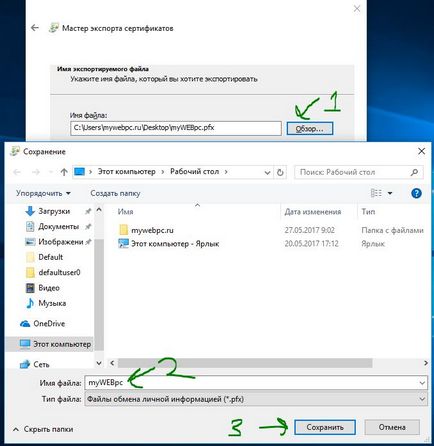
- Pentru a stoca certificatul, am selectat spațiul de lucru, care la rândul său a ascuns prin proprietățile folderului.
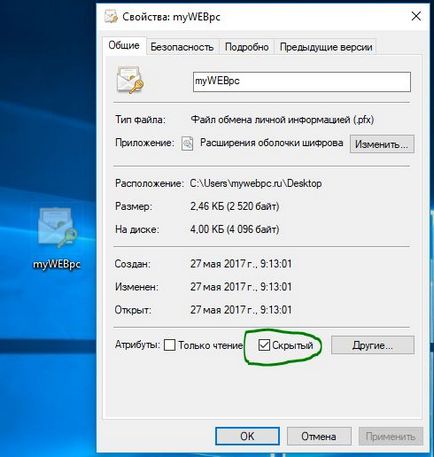
Articole similare
Trimiteți-le prietenilor: